¿Cómo preparar un formulario de google para utilizar el sistema de tokens?
Siguiendo estos pasos podrás preparar un cuestionario en google forms que utiliza el sistema de tokens de la Facultad de Ciencias, UNAM. A grandes rasgos el proceso es como sigue:
- Prepara el cuestionario con las preguntas que quieras incluir.
- Como última pregunta del cuestionario es necesario agregar una pregunta para recabar el token.
- Analizar los resultados en google sheets para detectar tokens falsificados. A continuación se detallan los pasos 2 y 3.
Configuración de pregunta de token en google forms
Elegir nombre de la votación y criterio de eligibilidad
El Nombre de la votación es lo que hace que los tokens sean únicos para tu votación y no sean reciclados de votaciones anteriores por lo que es indispensable elegir un nombre que no haya sido utilizado anteriormente. Para garantizar su originalidad puedes usar algo relacionado con la fecha comovoto210614, estudiante210614.
- Usar algo corto que sea fácil de leer y escribir.
- Evita usar plurales porque es común confundirlo con el singular.
- Puedes usar números o letras minúsculas sin acentos.
2021-1, 2021-2 separados por comas o espacios. Déjalo en blanco si no quieres restringir el semestre de última actividad.
Para recabar el token de los participantes es necesario agregar una pregunta al final del formulario. Es muy importante agregarle a esta pregunta una validación para detectar oportunamente errores de copiado/pegado que pudieran anular votos innecesariamente y para solamente aceptar votos de votantes elegibles. Para lograr esto debes seguir los siguientes pasos:
- Agregar al final del formulario una pregunta de tipo Párrafo .

- Poner "Token" en el nombre de la pregunta.
- Marca esta pregunta como obligatoria y activa Descripción y Validación de respuesta.

- En la Descripción escribe la siguiente línea
- Para la validación elige el tipo Expresión regular por Coincidencias (Matches es inglés).


- En Patrón escribe la siguiente línea:
- En Texto de error personalizado escribe la siguiente línea:
- La pregunta debe quedar algo así:

- Google forms no permite agregar instrucciones usando saltos del línea en la descripción pero se puede hacer siguiendo los siguientes pasos:
- Selecciona el botón para agregar una imagen a la pregunta.

- Sube esta imagen.
- En las opciones de la imagen elige Agregar una leyenda.


- Escribe esta leyenda:
- Selecciona el botón para agregar una imagen a la pregunta.
Ya está listo tu formulario.
Configuración de google sheets para verificación de tokens
Para verificar la validez de los tokens enviado a tu formulario sigue los siguientes pasos:
-
Crea un documento de Google Sheets asociado a tu votación usando este botón y abre el documento de Sheets:

-
En el menú superior elige Complementos->Descargar complementos (Add-ons->Get Add-ons).

-
Busca el Verificador de Tokens FC e instálalo (sólo aparece si usas une cuenta @ciencias.unam.mx). Para esto debes de darle permiso al verificador de leer el archivo donde lo instalas siguiendo los pasos que se indican.

-
Refresca la página de tu navegador una vez instalado el Add-On para activarla. Ahora debes tener la opción de Verificar Certificados:
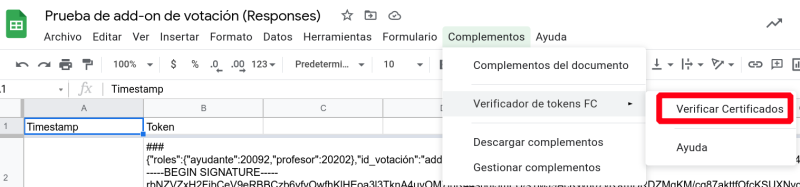
-
Cuando ejecutas la herramienta se genera una nueva hoja _Resultadosverificados con el resultado de la verificación de los tokens presentes al momento de ejecutarla. Debes ejecutarla nuevamente si se agregan tokens a la hoja de resultados. Esta herramienta supone que la columna de Tokens es la última de tu hoja de resultados.
-
Si quieres revisar el código o prefieres instalarlo manualmente revisa este repositorio.